In deze handleiding laat ik je stap voor stap zien hoe je van elke afbeelding een realistische tattoo kunt maken in Photoshop. Tattoo's zijn een prachtige manier om kunst en individualiteit tot uiting te brengen, en met de juiste tools en technieken kun je zelfs je eigen ontwerpen maken. Laten we meteen beginnen en de benodigde stappen bekijken om een roos als tattoo op een arm te plaatsen.
Belangrijkste inzichten
- Je kunt afbeeldingen eenvoudig vrijstaand maken en aanpassen.
- Gebruik laagmaskers om details te bewerken zonder ze permanent te verwijderen.
- Filters kunnen helpen om de tattoo er realistisch uit te laten zien.
- Met correcties en aanpassingen kun je de tattoo levendiger maken.
Stap-voor-stap-handleiding
Zorg ervoor dat je de afbeelding die je als tattoo wilt gebruiken bij de hand hebt voordat je begint. In dit voorbeeld gebruiken we een roos.
Begin met het wissen van het eindresultaat en laad de afbeelding van je roos. Laten we nu de roos vrijstaand maken. Ga naar de laag van de roos en kies "Selecteren" en dan "Selectie en masker". Hierdoor creëert Photoshop een selectie van de roos. Kies bij de uitvoer "Nieuwe laag" en klik op "OK".
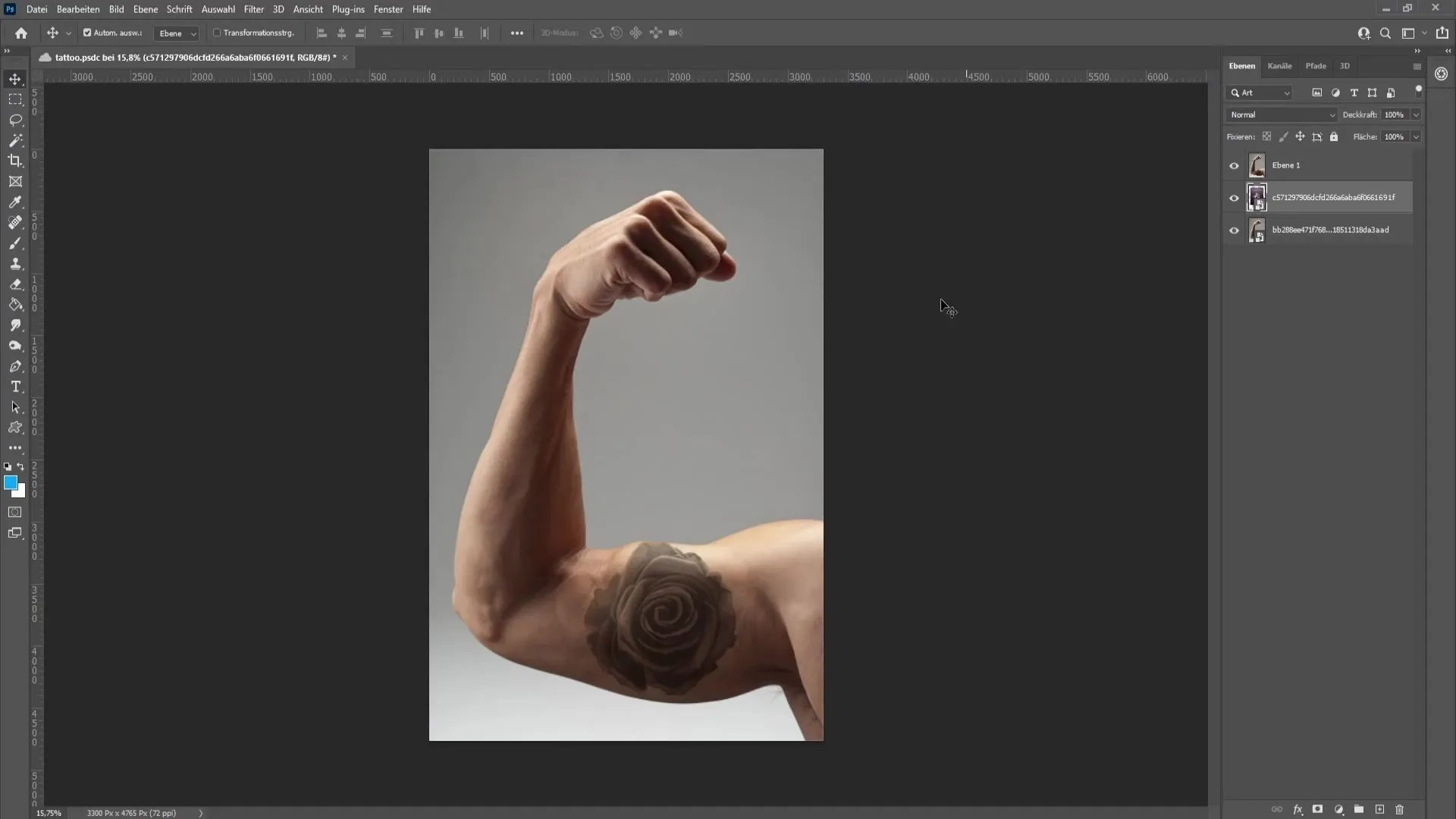
Je hebt nu de roos op een aparte laag. Klik met de rechtermuisknop op de laag en kies "Converteren naar slim object". Je kunt nu de achtergrond van de originele laag verwijderen, aangezien we alleen de roos nodig hebben. Ga naar de transformatiefunctie om de roos op de arm te plaatsen. Houd de Shift-toets ingedrukt terwijl je de roos kleiner maakt om deze proportioneel te veranderen.
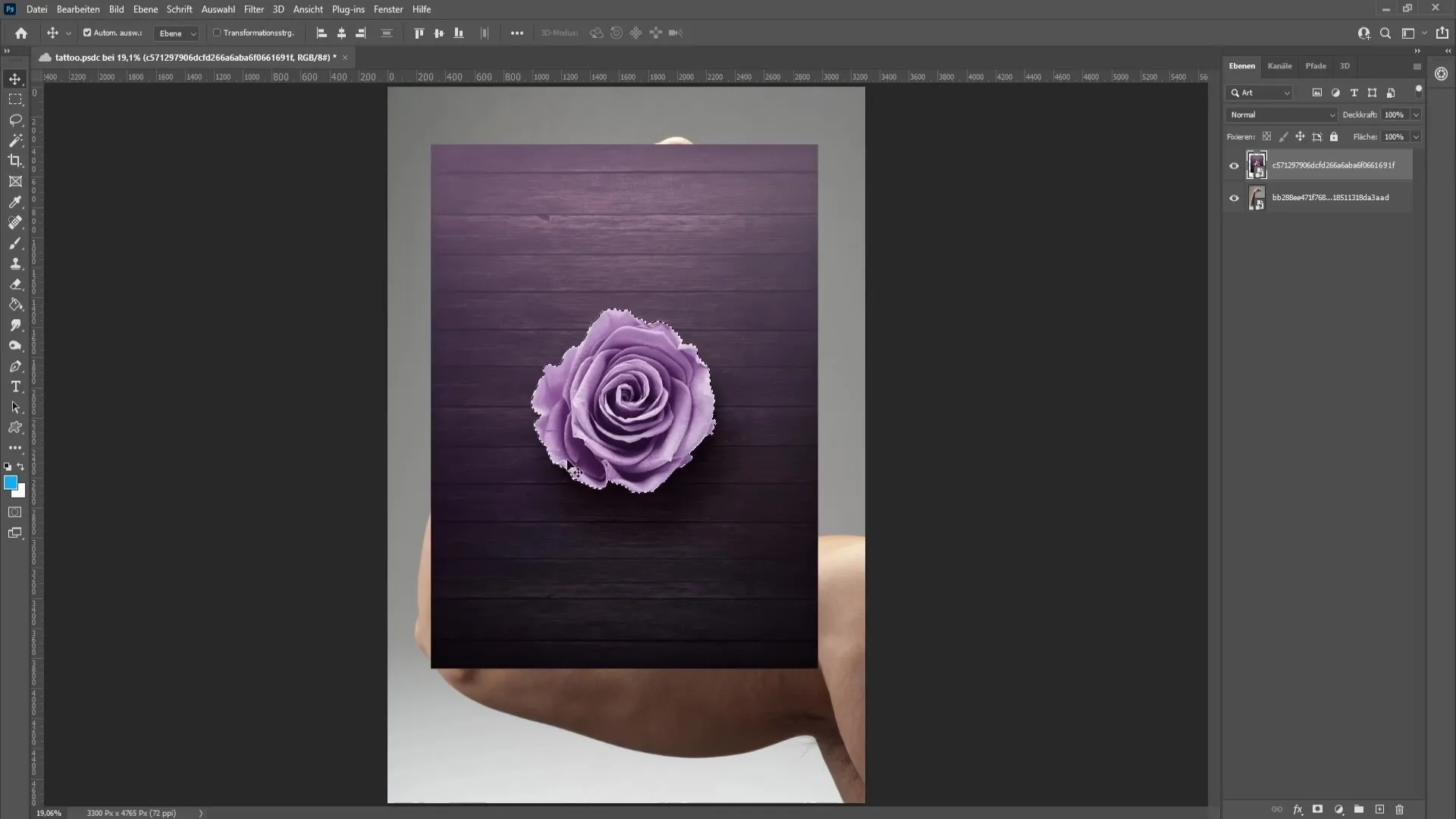
Als de roos op de juiste plek staat, dien je het gebied buiten de roos weg te vervaagd. Klik op het laagmaskersymbool. Kies een penseel met zwarte voorgrondkleur, stel de hardheid in op ongeveer 65% en de dekking op 100%. Pas het masker toe en begin voorzichtig het huidgebied zichtbaar te maken.
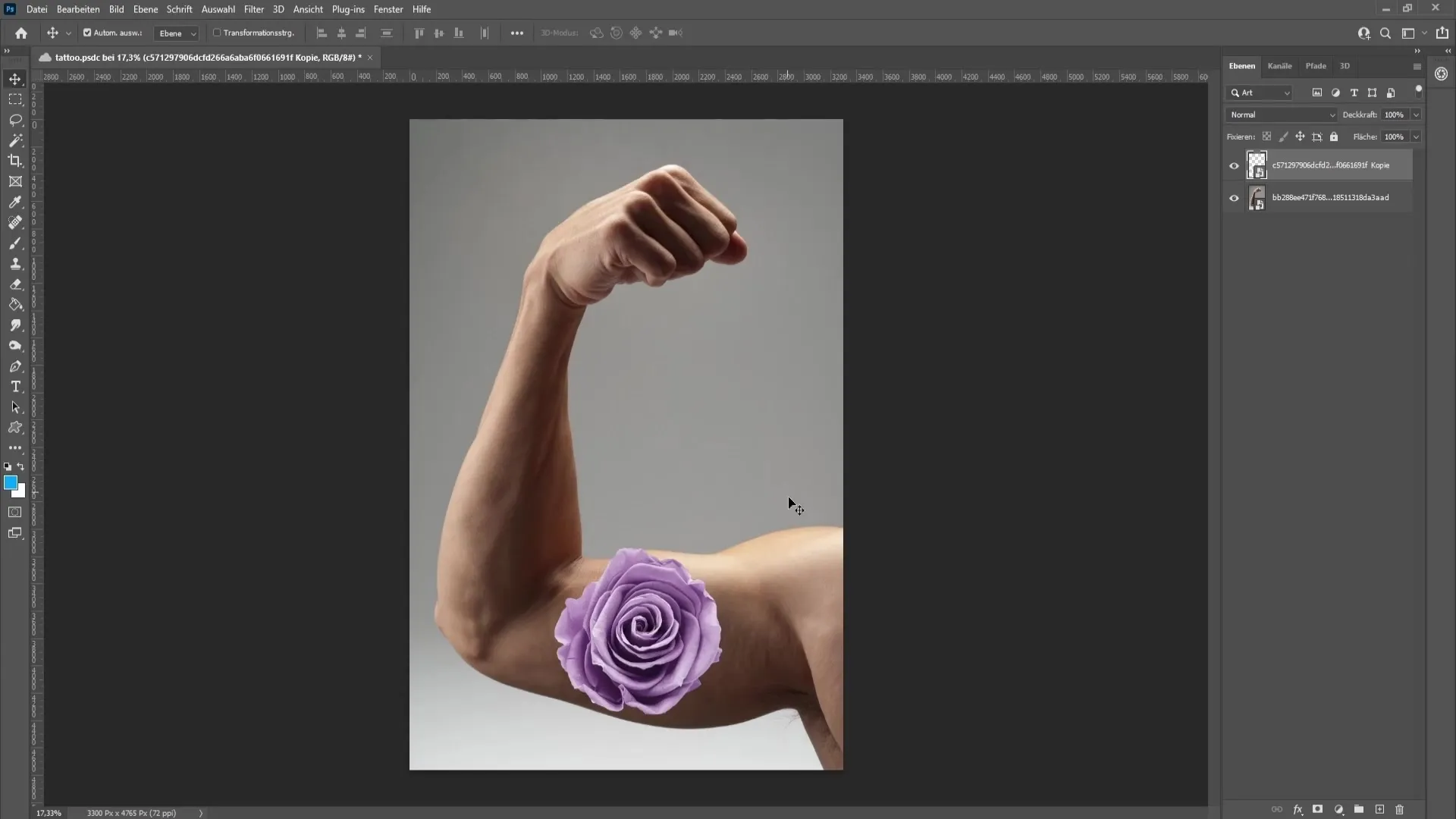
Als je te veel hebt vervaagd, gebruik dan simpelweg de kleur wit om het gebied te herstellen. Deze techniek is zeer waardevol omdat je de details niet verliest, zoals bij een gum het geval zou zijn.
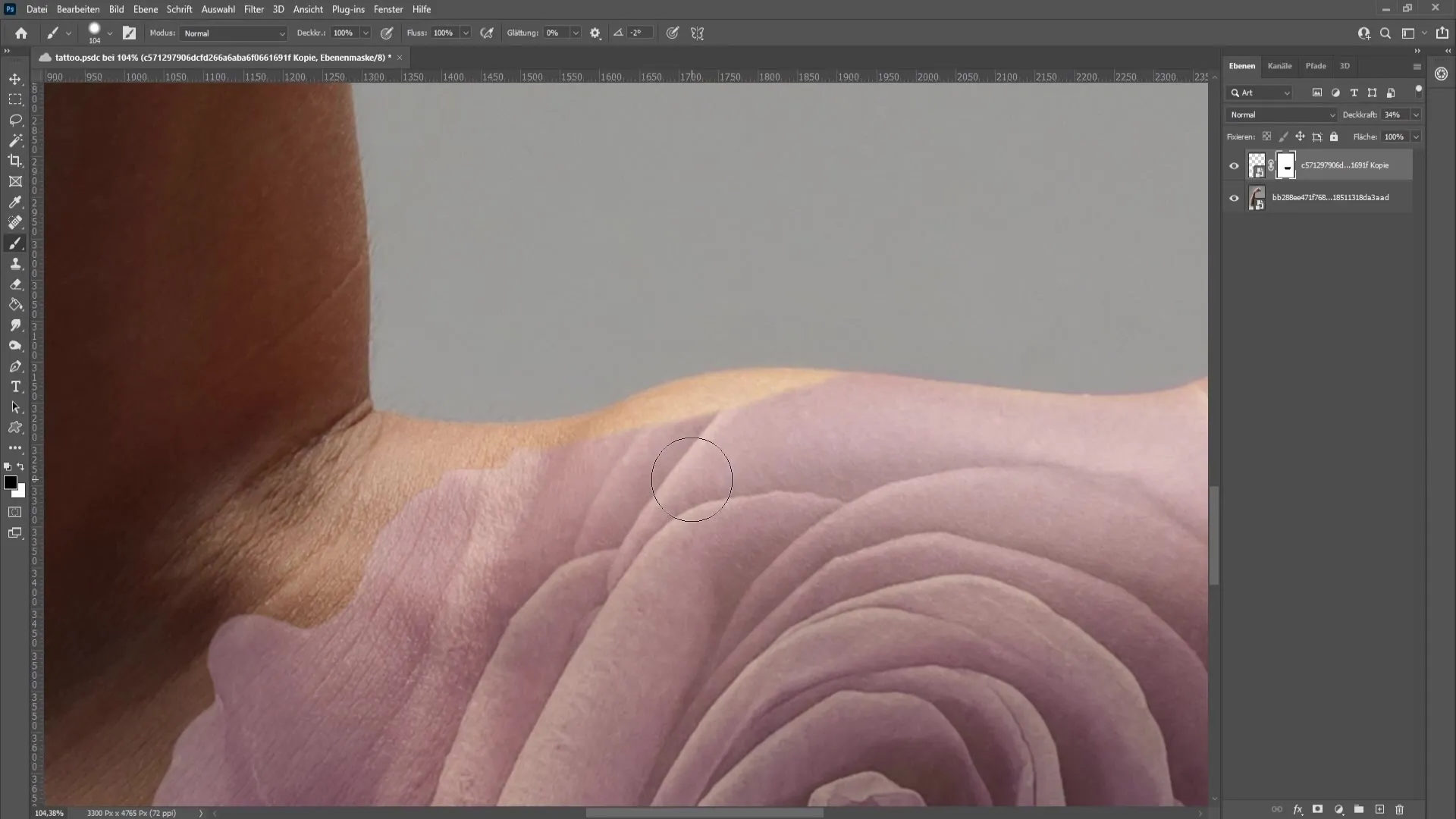
Als je tevreden bent met het laagmasker, verhoog dan de dekking naar 100% en pas een filter toe. Klik op de rooslaag en ga naar "Filter" en dan "Camera RAW-filter". Verlaag de verzadiging tot -100 om het contrast van de roos te verhogen. Experimenteer met de instellingen voor belichting, contrast, highlights en schaduwen tot je het gewenste resultaat bereikt.
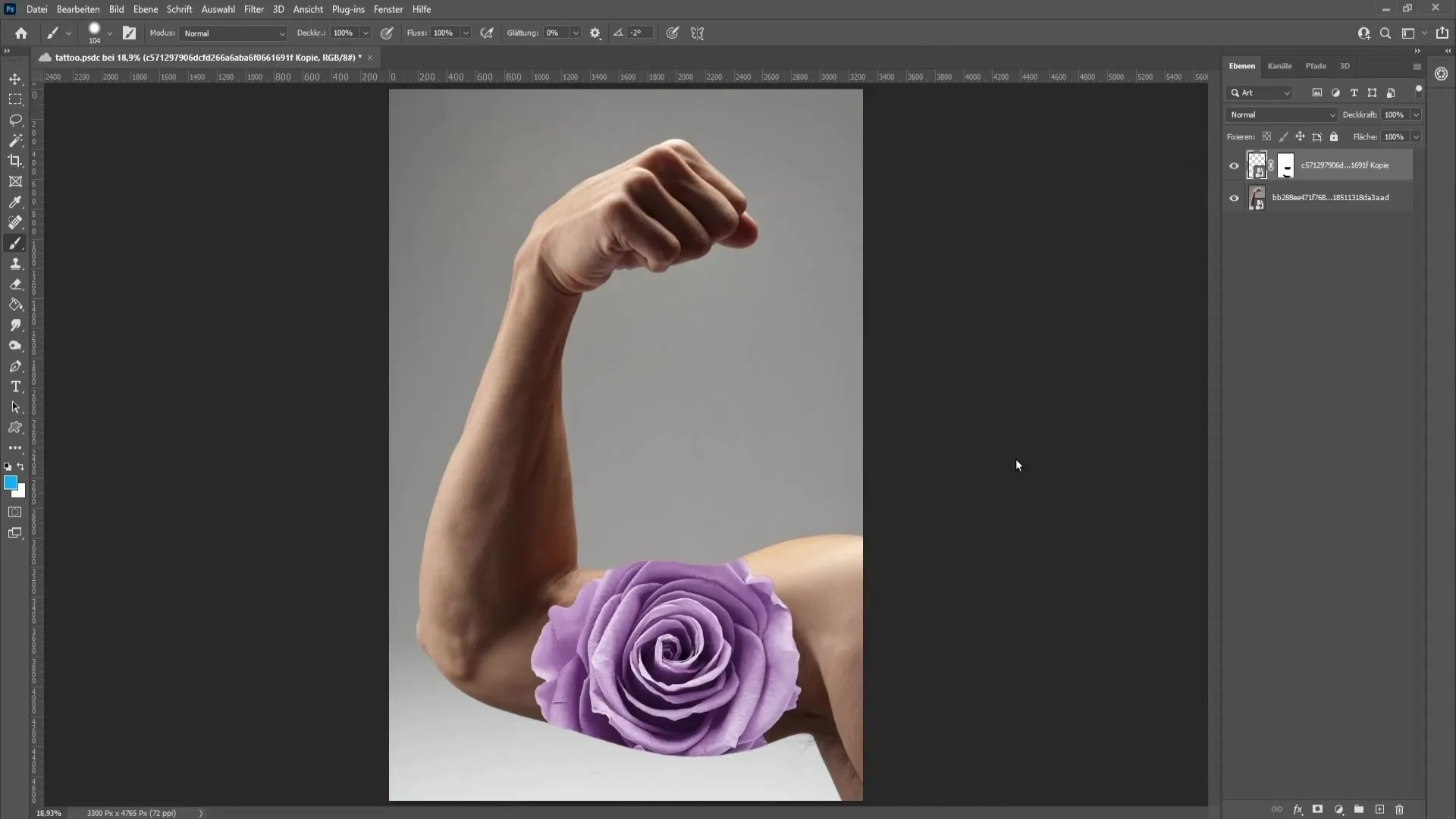
Je kunt nu de monotonie doorbreken door een zwart-wit-correctie toe te passen. Klik op het correctievenster en kies "Zwart-wit". Zorg ervoor dat de masker in gebruik is, zodat alleen de rooslaag wordt beïnvloed. Klik op "Automatisch" om de aanpassingen automatisch te laten uitvoeren.
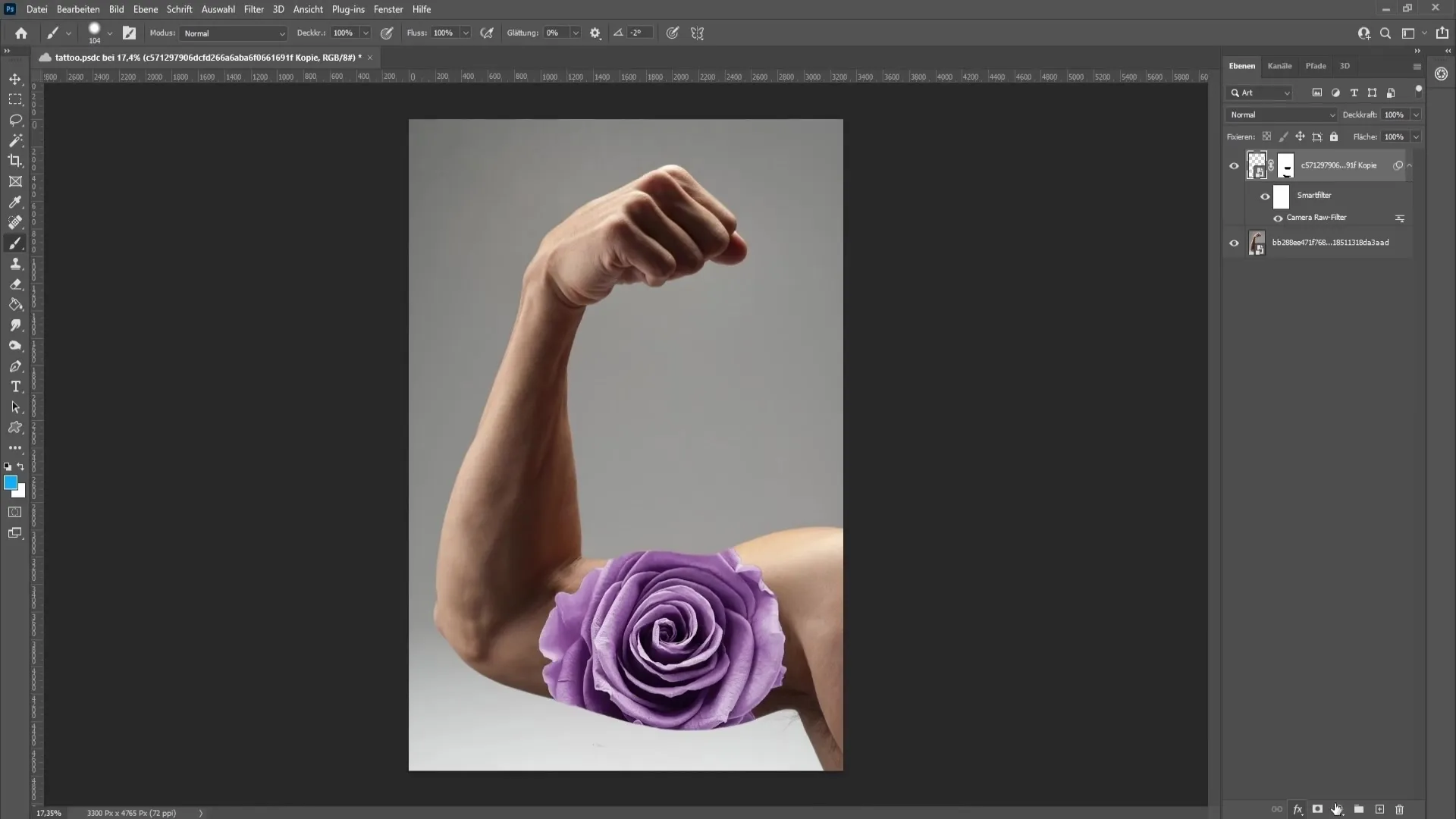
Geef deze laag de naam "Roos". Zet deze laag vervolgens op "Vermenigvuldigen" om de tattoolook te creëren. Verminder de dekking iets om de huidstructuur door te laten schijnen, wat het realisme verhoogt.

Om de tattoo verder aan te passen, zul je nu de roos aanpassen aan de biceps van de arm. Ga naar de filteroptie "Liquify" en pas de vorm van de tattoo aan door het bloei-gereedschap te gebruiken. Zo wordt het realistischer dat de tattoo de contouren van het lichaam volgt.
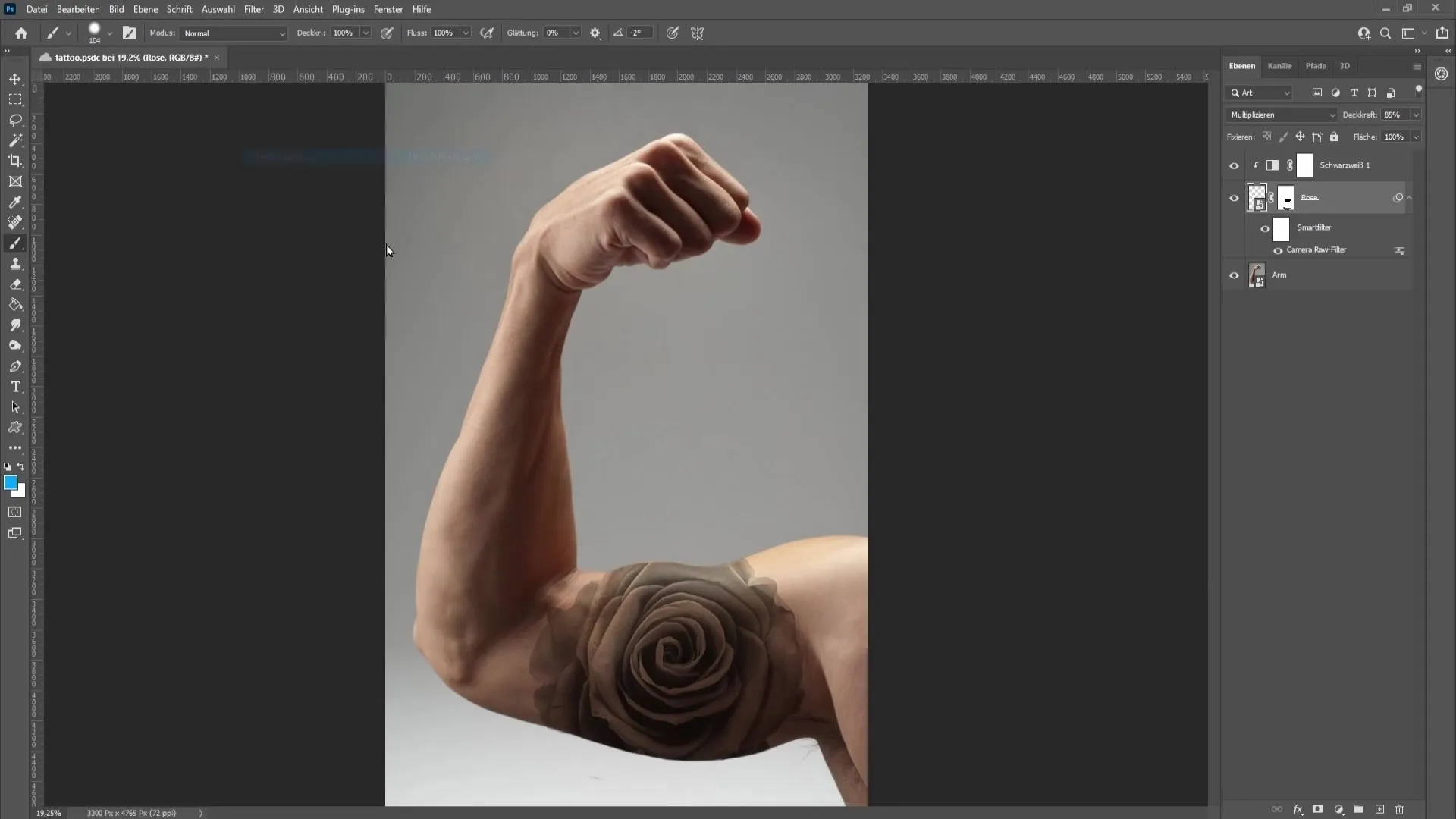
Houd rekening met de glans van de arm door naar de vulopties van de tattoo-laag te gaan en speel met de mengopties om een halfschaduw te creëren.
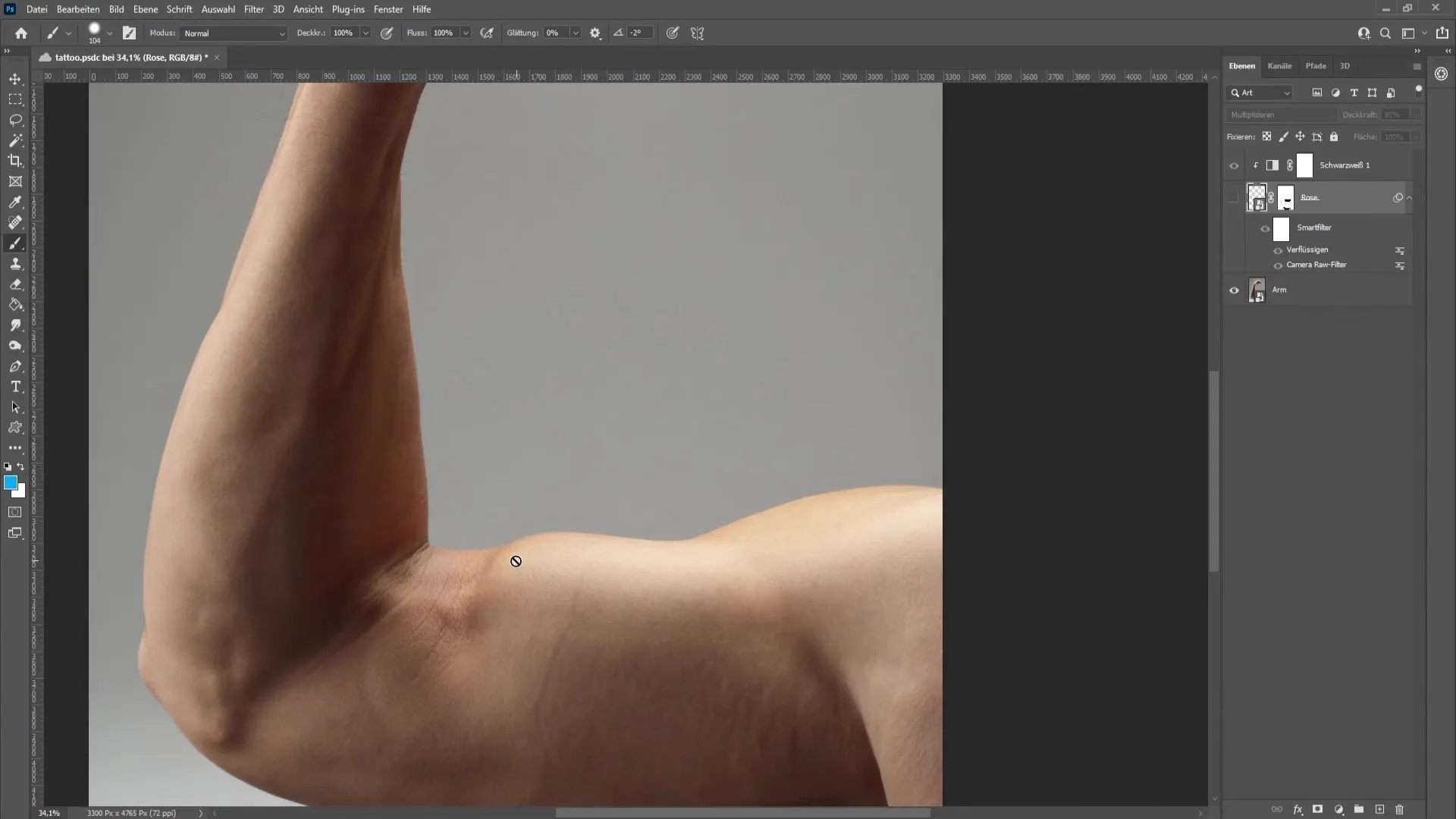
Dan kun je de structuur van de huid benadrukken door een kopie te maken van het arme vlak en de filter "Hoogdoorlaat" toe te passen. Stel de waarde zo in dat de structuur zichtbaar wordt en kies "Zacht licht".
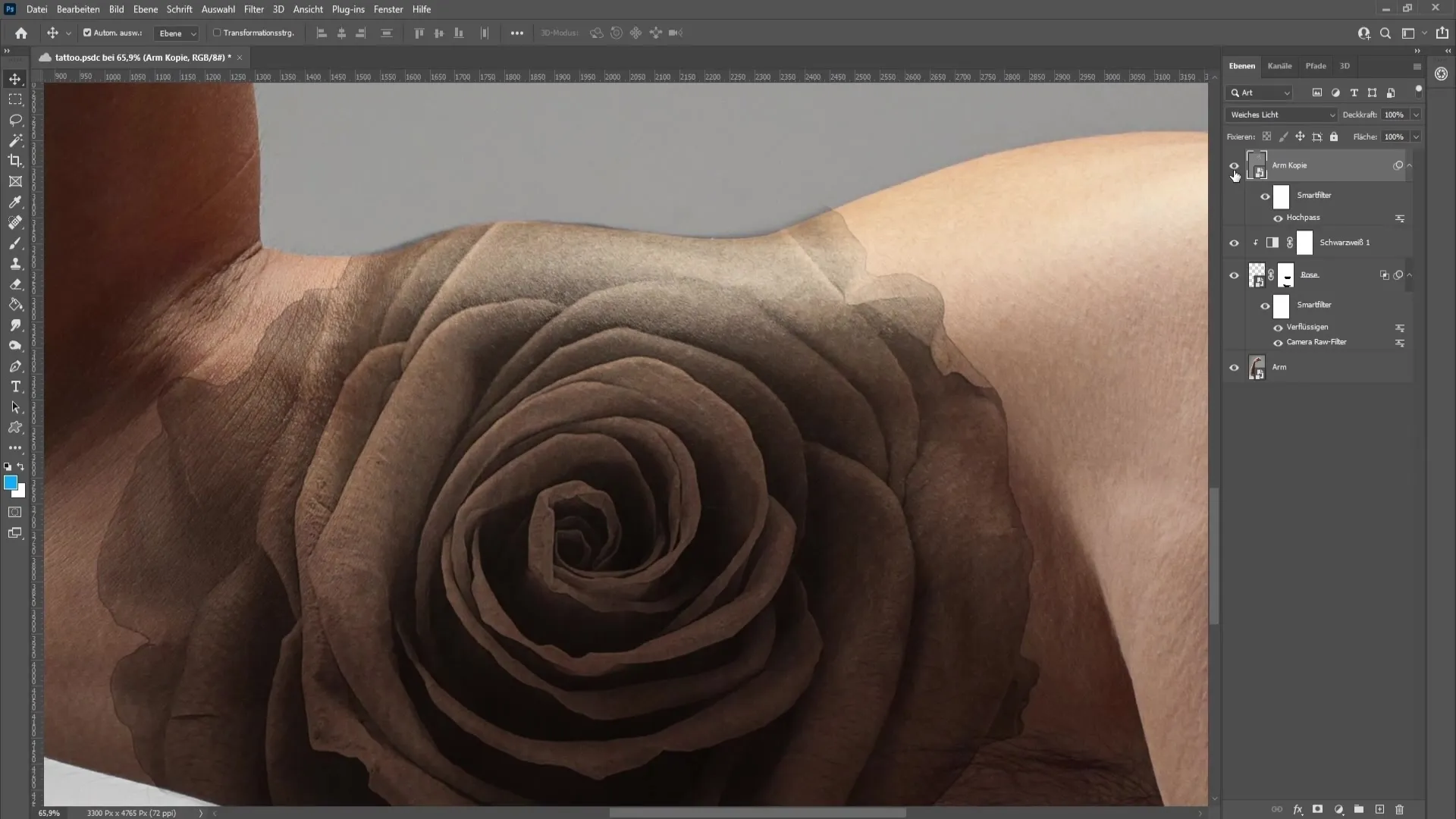
Als finishing touch ga terug naar het zwart-witvlak en experimenteer met de tooncorrectie om nog meer details uit de tatoeage te halen.
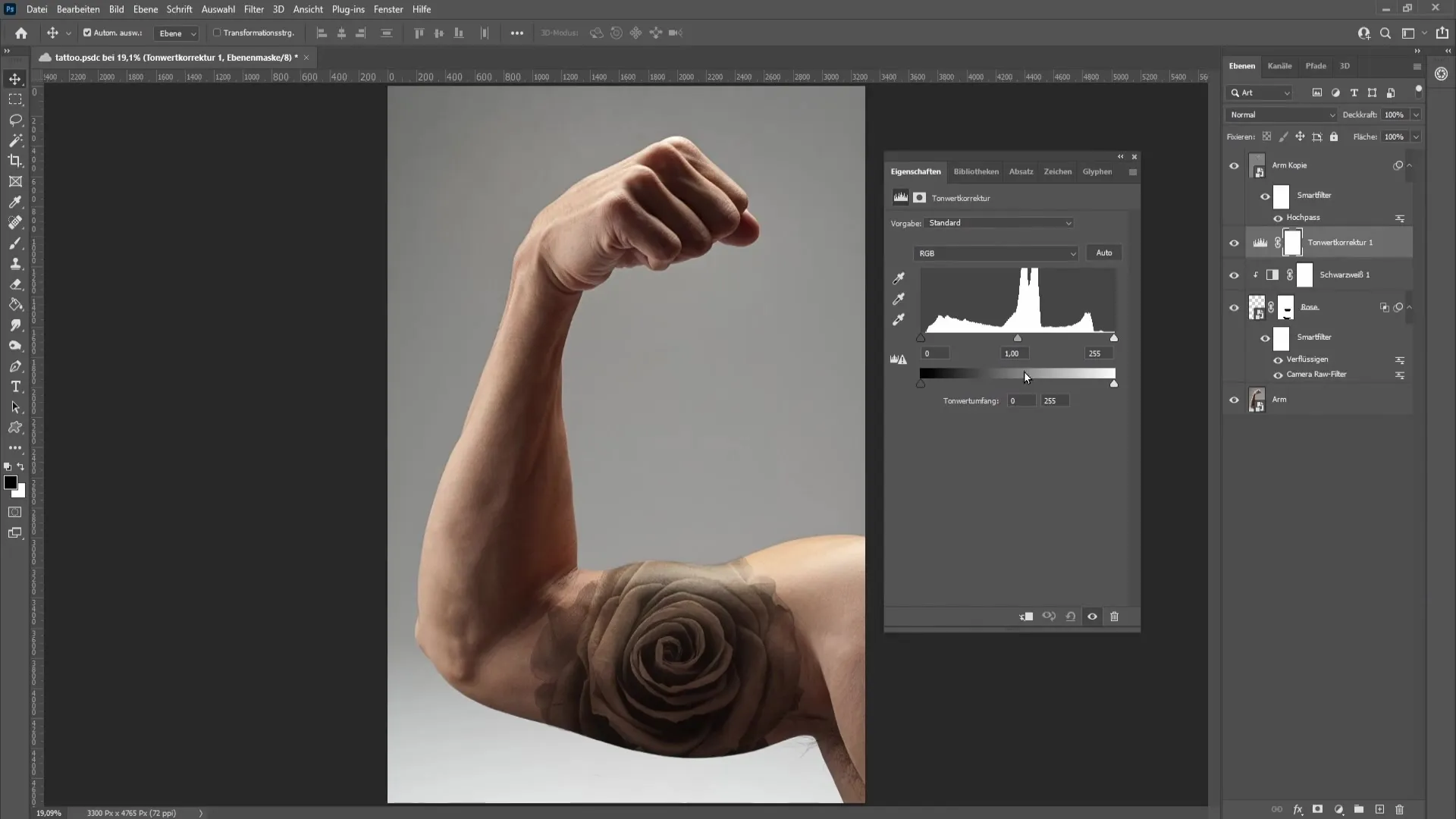
Als je wilt, kun je de tatoeage wat kleur geven door de dekking van het zwart-witcorrectielaag te verminderen. Een waarde van 70% zorgt ervoor dat de tatoeage niet helemaal zwart-wit is, maar levendig blijft.
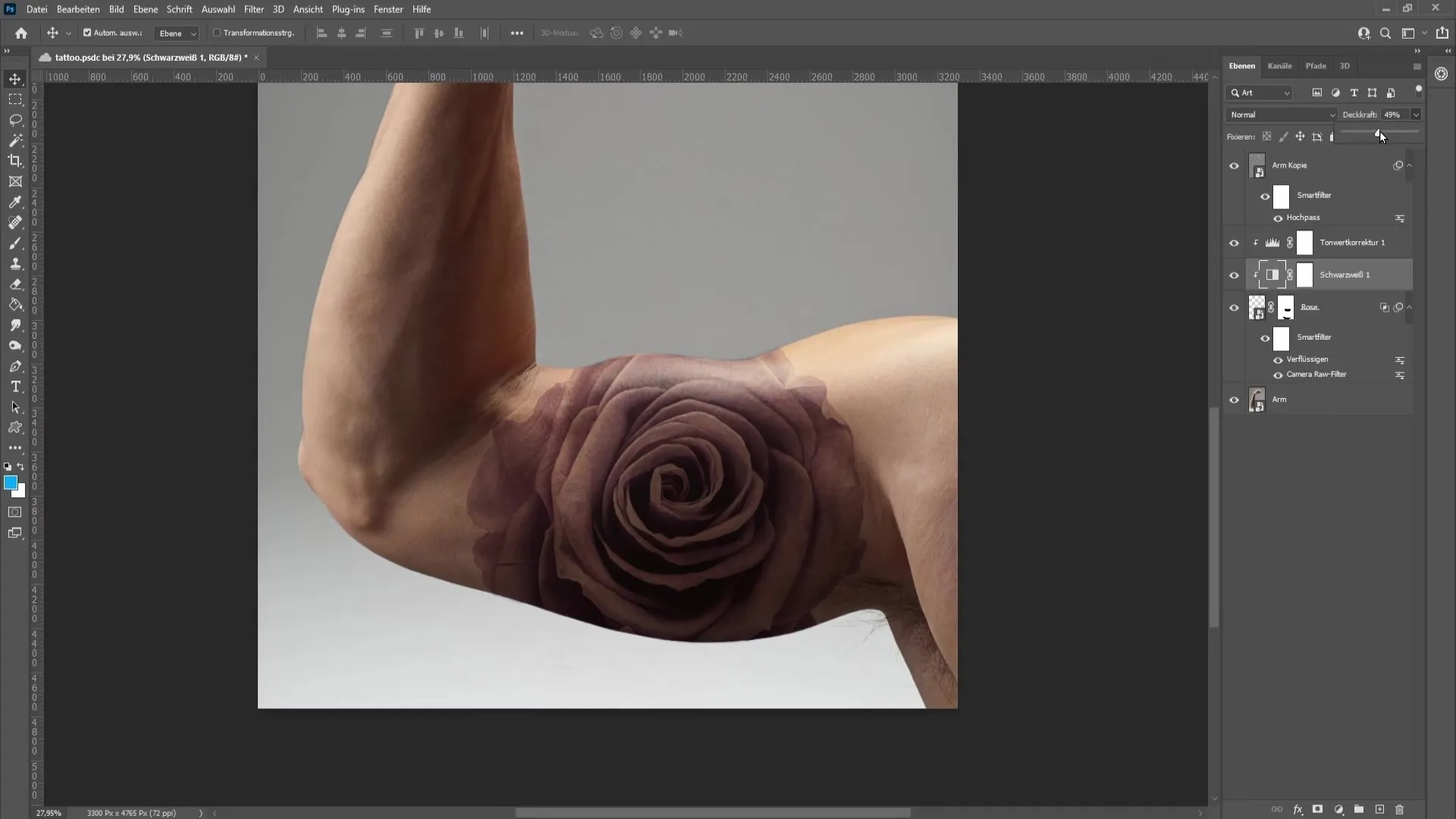
Om de randen af te ronden, kun je na de laatste stap een lichte Gaussische vervaging toepassen om de tatoeage te verfijnen.
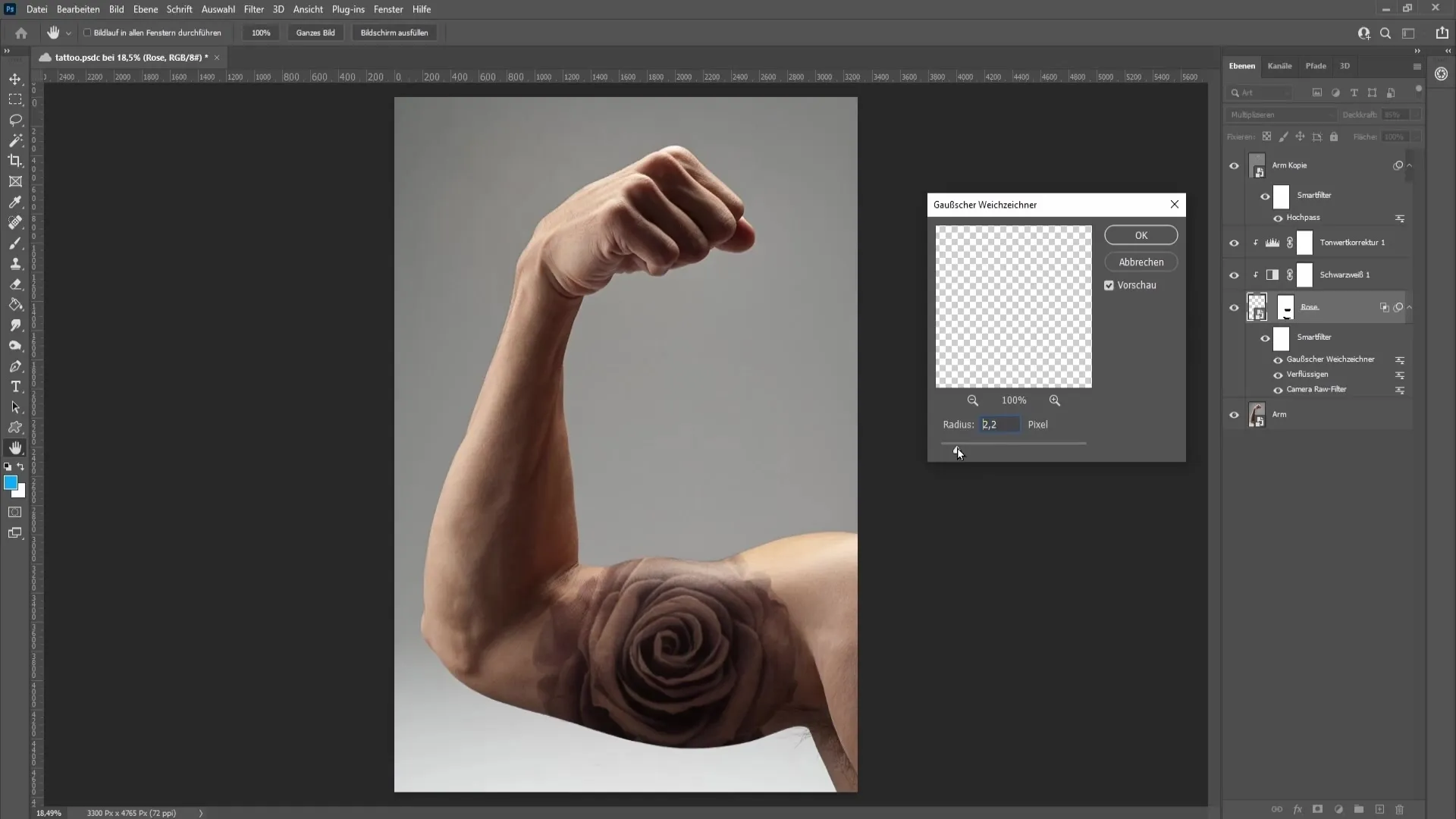
Samenvatting
Deze handleiding heeft je laten zien hoe je stap voor stap een realistische tatoeage in Photoshop kunt maken. Het vrijstellen, het aanpassen van de lagen, werken met filters en het toepassen van correcties zijn de sleuteltechnieken om het gewenste resultaat te bereiken.
Veelgestelde vragen
Hoe kan ik de roos correct vrijstellen?Gebruik de selectie- en maskeringstools in Photoshop om de roos van de achtergrond te scheiden.
Welke filter moet ik gebruiken om de tatoeage er realistisch uit te laten zien?Gebruik de Camera RAW-filter om de verzadiging en het contrast aan te passen.
Wat kan ik doen als ik te veel van de huid heb weggeretoucheerd?Gebruik het laagmasker met witte voorgrondkleur om de originele details te herstellen.
Hoe kan ik de structuur van de huid in de tatoeage benadrukken?Maak een kopie van het arme vlak en pas de Hoogdoorlaat-filter toe om de structuur zichtbaar te maken.
Hoe kan ik kleur toevoegen aan mijn tatoeage?Verminder de dekking van de zwart-witcorrectie om kleur terug te brengen en de tatoeage levendiger te maken.


